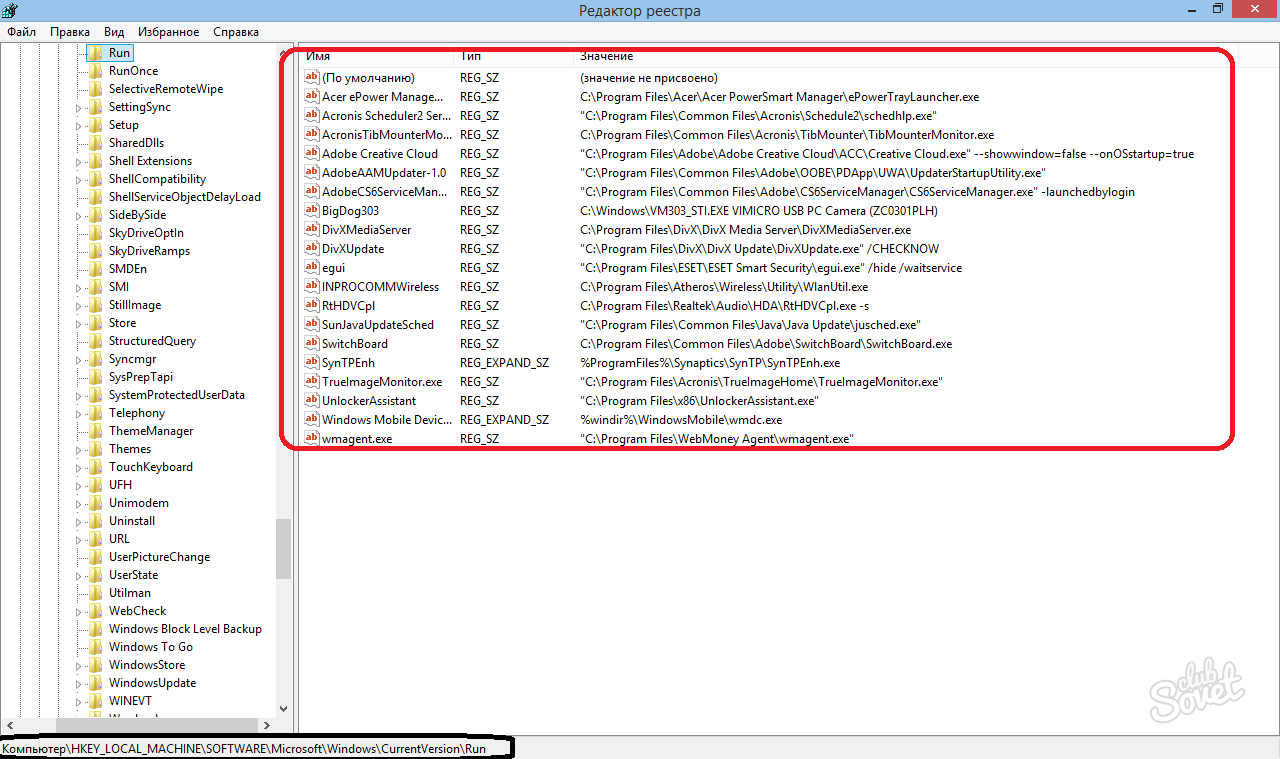A bekapcsológomb megnyomása után az operációs rendszer betöltődik. Egy új számítógépen nagyon gyorsan halad, és maga a rendszer maga is stabil és magabiztos. De az idő elindítása és az operációs rendszer működése lelassul, a cselekvésekre adott válasz lelassul. Talán a teljesítmény befolyásolja az autoload-ot. Némelyikük tudatosan megterveztünk, és egyesek az autorunba párhuzamosan, a főprogrammal párhuzamosan. Ezek lehetnek számos erősítő és tisztítószer, kis ügynökök alkalmazások a megfelelő program gyors futtatásához. Ikonjaik láthatók az óra közelében, a tálcán. A rendszer sebességének és stabilitásának javítása érdekében a rendszer egésze megtisztíthatja az autoload-ot.
Tisztítsa meg az automatikus beállításokat a Windows beépített szerszámokba. Futtassa a parancssorot a Win + R gomb kombinációval. Adja meg az MSCONFIG parancsot a rendszer konfigurációjának elindításához. Keresse meg az indítási fület. Számos részlet van, ha Windows 7-et használ, megtalálja a programok listáját. A lista hosszú lehet, és megérteni a találkozó egy program vagy egy másik nélkül bizonyos ismerete nem könnyű. Egyes alkalmazások intuitív módon kikapcsolhatók, a név után. Ezek olyan programok, amelyek a nyomtató vagy ügynök programok gyors elindítják a játékosokat, a töredezettségeket stb.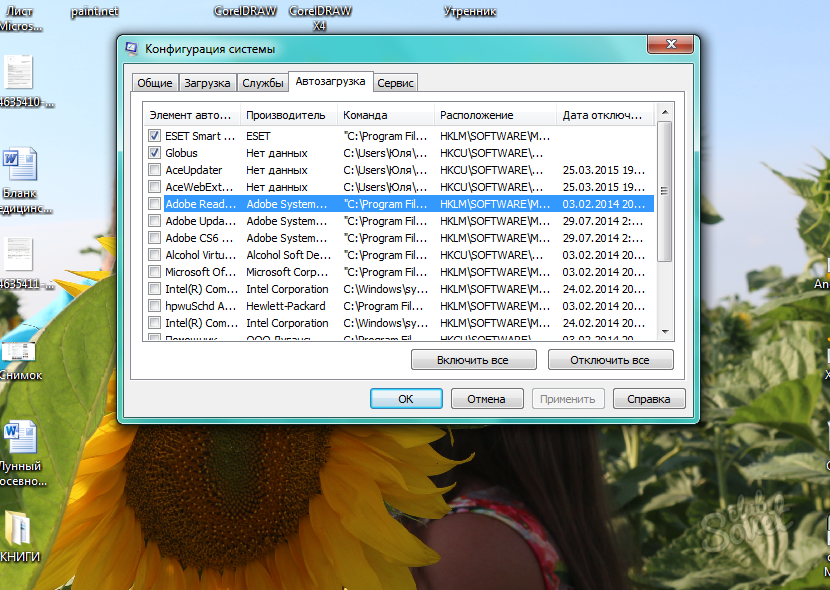
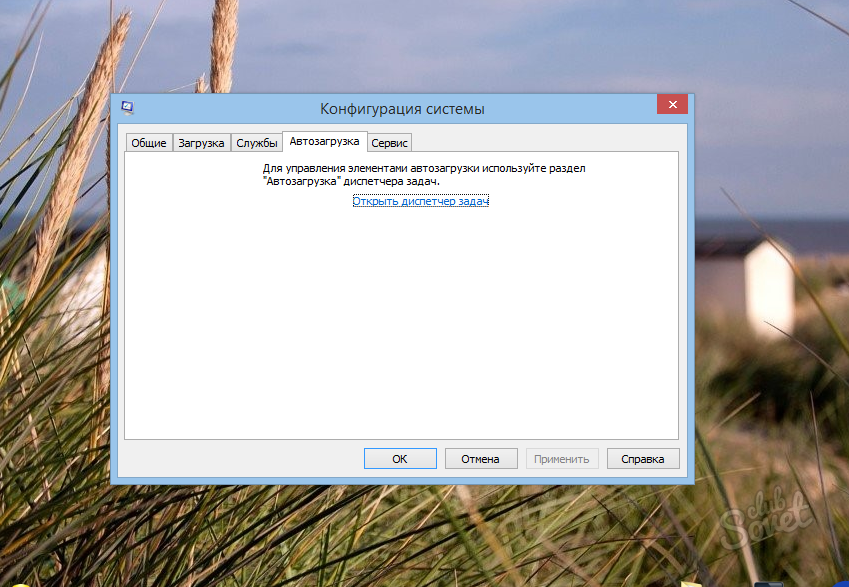
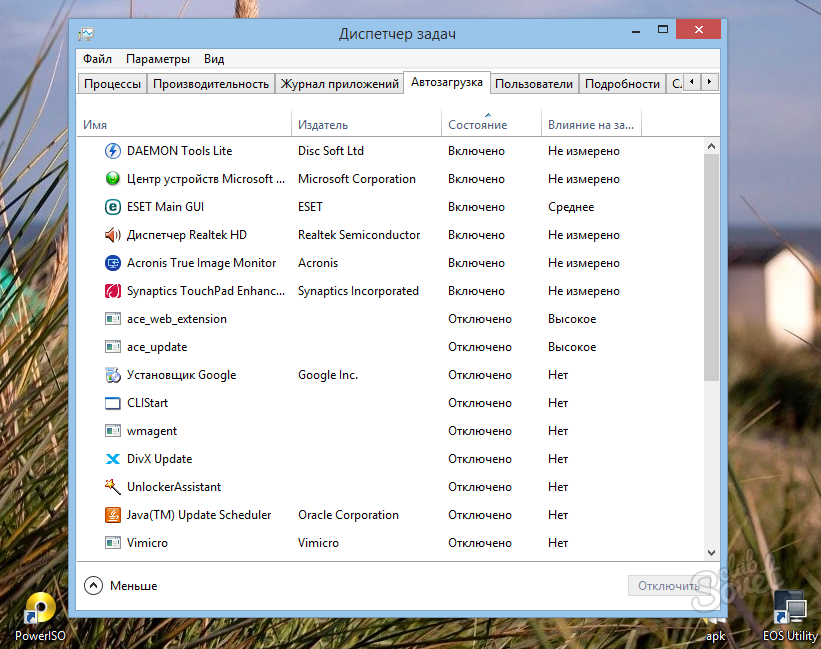
Tisztítsa meg az indítást olyan esetekben, amikor a rendszer rendszere elveszíti a stabilitást. Még annak ellenére is, hogy az ikonok megjelenítése a rendszerpanelben, nem minden alkalmazás jelenik meg, különösen a vírusokra vonatkozik, elrejtik a jelenlétüket a számítógépen. Óvatosan győződjön meg róla, hogy kikapcsolja, véletlenül deaktiválhatja az antivírust, és a rendszer vírusokkal való fertőzés veszélye lesz. Nem kívánatos a videokártya-gyártókhoz kapcsolódó programok letiltásához. Egyes modellek a laptopok két videó hangszórók és a program autorun felelős felvétele diszkrét. Minden manipuláció a rendszerleíró bejegyzésekkel nagy gonddal történik! Az ismeretlen bejegyzések megváltoztatása vagy törlése az Ön számára lóghat, és az operációs rendszer betöltésének lehetetlensége.